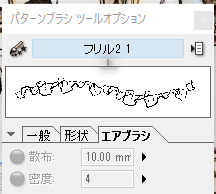ご不便をおかけし申し訳ございません。
詳細の状況確認のために、以下についてお知らせください。
・[ウィンドウ]メニュー→[ビギナーズアシスタント]を開き、そちらから
各ブラシを選択することは可能でしょうか。
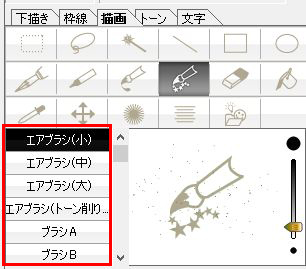
・直線ツールや楕円ツールの場合はリストが出せる状況ですが、
そちらでリストを表示させ、リストの表示方法を[テキスト]に変更した後に、
ペンやパターンブラシなどでリストを表示させた際、正常に表示するか
ご確認いただけますでしょうか。
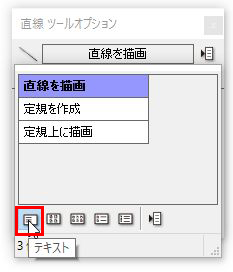
・[ComicStudio Ver4 設定]を作り直したとご記載いただきましたが、
具体的にどのような手順で実行されましたでしょうか。
お手数ですが、よろしくお願いいたします。